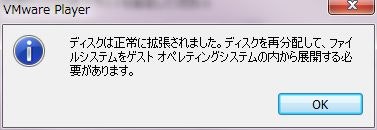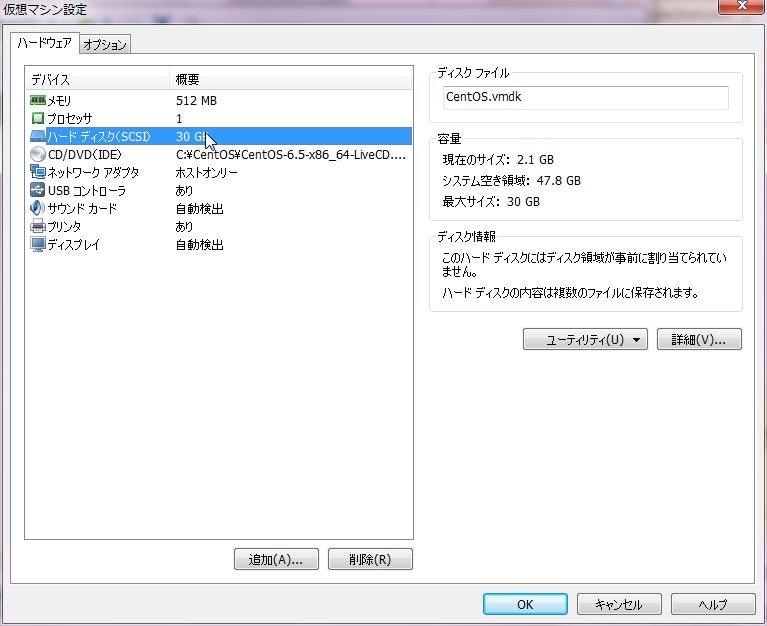Oracle検証用途でVM上のLinux環境にOracleをインストールしようとしたところ、SEを入れるのに容量が足りず、怒られてしまった時の対処メモ。
参考にしたのはこのサイトです。
1.仮想ディスクの拡張
兎にも角にも検証環境にディスク容量が足りないため、VMの設定からディスクを拡張します。
元々は、HDDは20GBを確保しました。
そこに追加の容量として、10GB追加しました。
まずは、OSの電源をオフにして、以下の画像の順に拡張します。
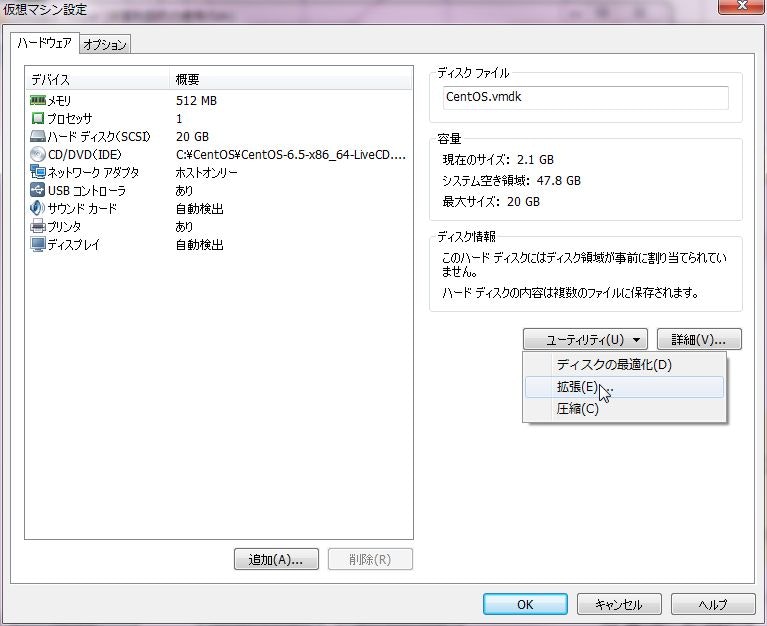
2.容量を確認する
追加した容量を確認します。
# fdisk -l
検証環境では、/dev/sda1,/dev/sda2まで使っていたので、/dev/sda3を追加します。
# fdisk /dev/sda3
| オプション | 説明 |
|---|---|
| n | 新規作成 |
| p | 基本パーティションを選択 |
| p | パーティション情報を表示する |
| w | パーティション情報を書き込んで終了する |
この後、OSを再起動します。
- LVMの設定を行う
・物理パーティションの作成(パーティションを初期化する)
# pvcreate /dev/sda3
・(ボリュームグループに物理パーティションを追加するため)ボリュームグループの確認する。
# vgdisplay
「VG Name」の値が確認すべき箇所です。
・ボリュームグループに物理パーティションを追加する。
`# vgextend ボリュームグループ名 /dev/sda3
・LVMのサイズを拡張する。
`#lvextend -L +10232MB /dev/VG名/LV名
-Lで指定する値は、vgdisplayで「PE Size」と『Free PE」を掛けた値です。
・ファイルシステムのリサイズ
# df -h
拡張前に領域のサイズを確認しておきます。
# resize2fs -f /dev/VG名/LV名
# df -h
拡張した領域がサイズが変化しているかを確認します。
以上。
LPICの受験のために勉強していたものの初めてコマンドを打ちました。
やはり机上だけでなく実践が第一だなぁと感じました。
※参考サイト
http://itpro.nikkeibp.co.jp/article/COLUMN/20060227/230775/